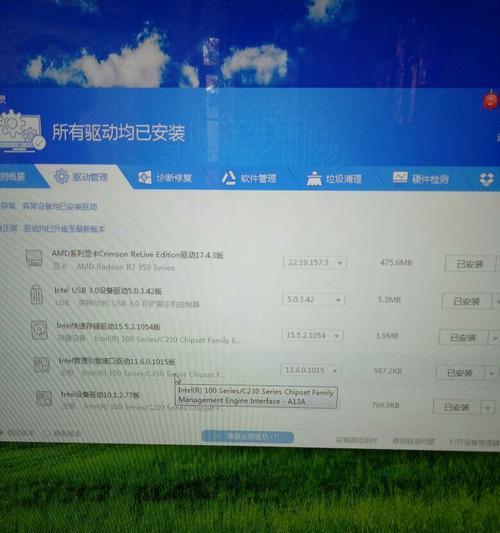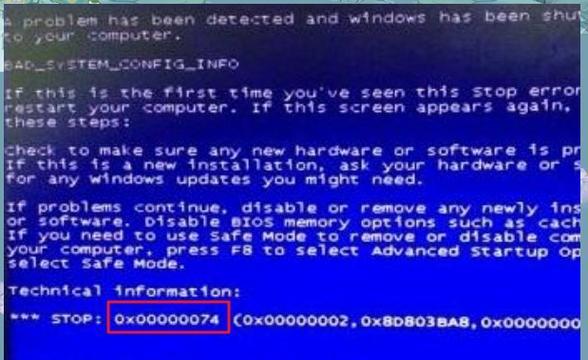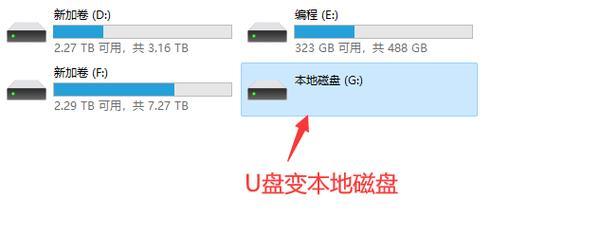随着时间的推移,我们的电脑可能会出现各种问题,甚至变得越来越慢。在这种情况下,重装操作系统是解决问题的有效方法之一。而使用U盘来重新安装Windows10系统则成为了一种便捷且快速的选择。本文将为您详细介绍使用U盘重装Win10系统的教程和注意事项。
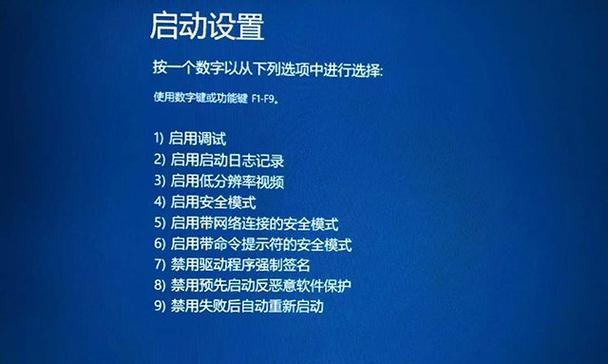
1.购买合适的U盘:选择具有足够容量(建议至少16GB)和高传输速度的U盘,以确保数据的高效传输和安装过程的顺利进行。

2.下载官方镜像文件:访问微软官方网站,下载最新版的Windows10系统镜像文件,确保其完整性和安全性。
3.制作启动盘:使用第三方工具如Rufus或WindowsUSB/DVD下载工具将U盘制作成可引导的启动盘。
4.备份重要数据:在重新安装系统之前,务必备份所有重要的个人文件和数据,以免在操作过程中丢失。
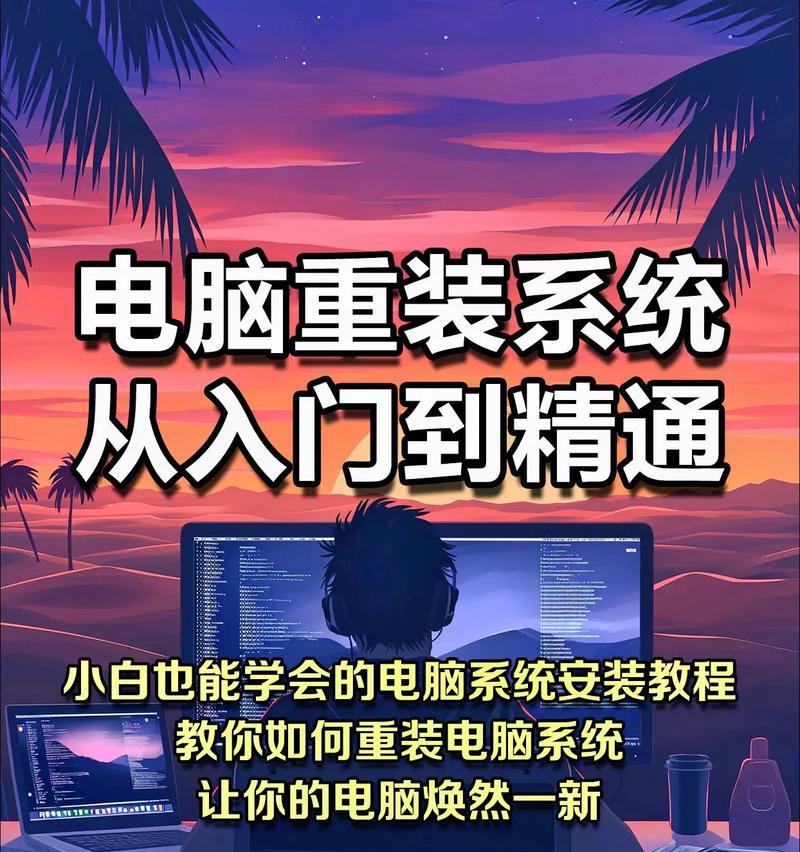
5.设置BIOS引导选项:在电脑开机时按下特定按键(根据不同品牌和型号有所不同),进入BIOS设置界面,将U盘设置为首选启动设备。
6.启动U盘安装程序:将制作好的启动盘插入电脑,重新启动电脑并进入U盘引导界面,按照提示选择语言、时区等设置。
7.选择自定义安装:在安装类型界面上选择“自定义安装”,这将允许您对分区和硬盘进行更详细的管理和设置。
8.清除旧系统:在分区选择界面上,选中原有系统所在的分区并点击“删除”按钮,这将清除旧系统并释放空间用于新系统的安装。
9.创建新系统分区:点击“新建”按钮,在新分区中设置适当的大小并为其分配一个盘符,以便将新系统安装到该分区上。
10.安装Windows10:选择新建的分区,并点击“下一步”按钮开始系统的安装过程,耐心等待安装程序完成。
11.安装驱动程序:安装完成后,使用厂商提供的驱动程序光盘或从官方网站下载最新驱动程序来使硬件设备正常工作。
12.安装重要软件:根据个人需求,逐步安装必要的软件和工具,确保系统的功能完整性。
13.更新系统和驱动:打开Windows更新功能,及时下载并安装最新的系统补丁和驱动程序,以保证系统的稳定性和安全性。
14.恢复个人数据:将之前备份的个人文件和数据复制回相应的文件夹中,确保所有个人信息都得以恢复。
15.与注意事项:使用U盘重新安装Windows10系统是一个相对简单且高效的方法。然而,在操作过程中要注意备份重要数据、选择正确的U盘和遵循安装步骤以及及时更新系统等注意事项,以确保成功地完成系统重装。
通过本文的教程,相信您已经了解了使用U盘重新安装Windows10系统的具体步骤和注意事项。无论是出于系统卡顿、感染病毒还是其他原因,重新安装系统是解决问题和恢复电脑运行速度的有效途径。希望这篇文章对您有所帮助,祝您成功地完成系统重装!